Профиль принтера – это файл, содержащий информацию о цветопередаче и настройке принтера, необходимой для получения высококачественных печатных изображений.
Особенно важно правильно настроить профиль принтера при использовании сублимационной технологии печати, которая позволяет наносить изображения на различные материалы, такие как текстиль, керамика или пластик.
Для настройки профиля принтера для сублимации требуется следующая информация:
- Тип принтера и модель;
- Тип и марка сублимационных чернил;
- Тип материала, на который будет производиться печать;
- Характеристики печатного процесса
- Значения цветовых профилей и градаций
Для наилучшего результата лучше обратиться к производителю принтера или поставщику сублимационных материалов. Они могут предоставить шаблоны профилей принтера, созданные специально для вашей модели принтера и материалов. Эти шаблоны можно установить в настройках принтера с помощью специализированного программного обеспечения.
Ключевые моменты настройки профиля принтера для сублимации
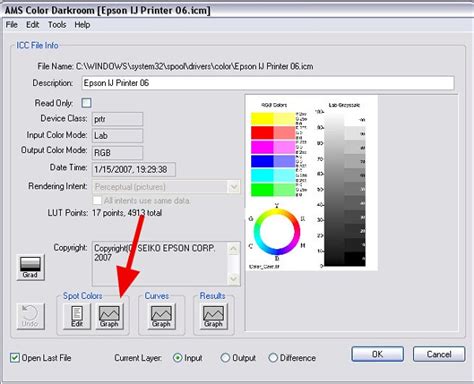
Настройка профиля принтера играет важную роль в процессе сублимации, влияя на точность передачи цветов и качество печати. Следует учитывать несколько ключевых моментов при настройке профиля принтера для сублимации
1. Используйте специальные профили: Для сублимационной печати рекомендуется использовать специальные профили, разработанные производителями принтеров и сублимационных чернил.
2. Калибровка монитора: Перед настройкой профиля принтера важно правильно настроить и калибровать монитор. Используйте калибратор монитора для настройки яркости, контрастности, гаммы и насыщенности цветов.
3. Установка правильной цветовой гаммы: Выбор правильной цветовой гаммы играет важную роль в настройке профиля принтера. В зависимости от типа чернил и подложки может потребоваться определенная цветовая гамма для достижения лучших результатов печати. Иногда нужно создать собственную цветовую гамму или использовать специальные профили.
4. Проверка и корректировка настройки: После установки профиля принтера рекомендуется проверить его на практике. Распечатайте тестовую картинку с различными цветами и оттенками, затем сравните с оригиналом на мониторе. Если не совпадают, возможно, нужно корректировать профиль принтера. Используйте приложения и инструменты для проверки и корректировки профилей принтеров.
Настраивать профиль принтера для сублимации нужно с опытом или обратиться за помощью к специалисту.
Выбор профиля для принтера
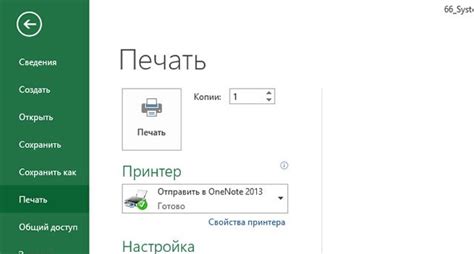
Правильный цветовой профиль для принтера поможет достичь соответствия цветов на экране и в печати. Необходимо установить настройки цветопрофиля, соответствующие конкретному принтеру.
Для выбора правильного профиля принтера можно воспользоваться программным обеспечением от производителя, в котором есть предустановленные профили для разных материалов. Важно учитывать тип материала при выборе профиля.
Также можно использовать сторонние программы для создания собственных профилей цвета, особенно если нужно использовать специальные материалы или достигнуть определенного эффекта в печати. Обратитесь за помощью к специалисту для настройки профиля по вашим требованиям.
Правильный выбор цветового профиля для принтера - ключ к качественным результатам печати. Необходимо учитывать особенности принтера, материала и желаемого изображения. Лучше всего обратиться к профессионалам для правильного выбора профиля и настроек для вашего принтера.
| Преимущества правильного выбора профиля принтера: |
|---|
| 1. Точное воспроизведение цветов на печати. |
| 2. Соответствие цветов на экране и в окончательном результате. |
| 3. Исключение непредвиденных искажений в цветопередаче. |
| 4. Улучшение качества печати и устойчивости изображений на материалах. |
Калибровка принтера перед настройкой профиля
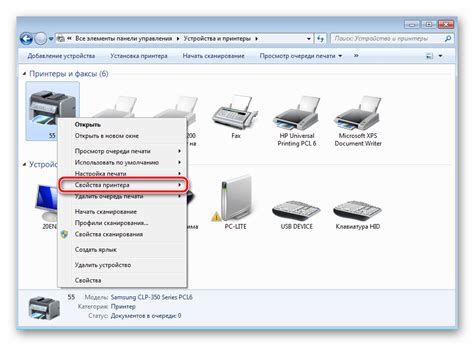
Перед настройкой профиля принтера для сублимации, рекомендуется провести калибровку. Она позволяет достичь максимальной точности цветов и правильную градацию оттенков.
Убедитесь, что принтер подключен к компьютеру. Зайдите в настройки принтера и найдите раздел "Калибровка". Это может быть в разных подразделах в зависимости от модели и ПО.
Важно использовать качественную калибровочную печать, доступную на сайте производителя или в специальном ПО.
При выборе бумаги для сублимации нужно учитывать характеристики и сам проект. Например, для тканей потребуется специальная бумага для теплового переноса, а для керамики - устойчивая к высоким температурам.
Эти факторы помогут определить подходящий тип бумаги и обеспечат высокое качество и долговечность продукта.
Настройка цветовых настроек и гаммы

Перед началом работы проверьте правильные гамма-коррекции, цветовые настройки и параметры цветового профиля на мониторе. Для этого можно использовать программы, такие как Adobe Photoshop или CorelDRAW.
При настройке гаммы важно добиться максимальной близости изображения на мониторе к оригиналу, чтобы цвета и оттенки были точно переданы на печать. Регулирование контрастности, яркости и насыщенности также важно при настройке цветовых настроек.
Для лучшего качества печати рекомендуется использовать профили цвета, которые точно передают цвета и оттенки на различных материалах. Некоторые производители предоставляют готовые профили для определенных принтеров и материалов. Их можно загрузить с официальных сайтов производителей и установить на принтер для максимальной точности цветопередачи.
После проведения этих проверок и корректировок вы можете быть уверены в том, что ваш профиль принтера для сублимации настроен правильно и готов к работе.